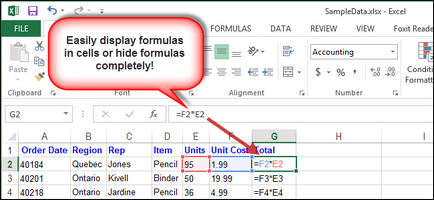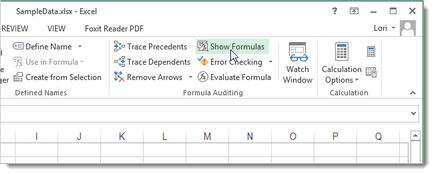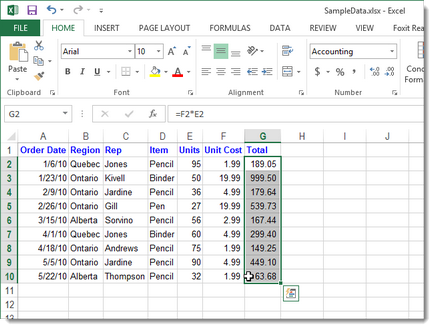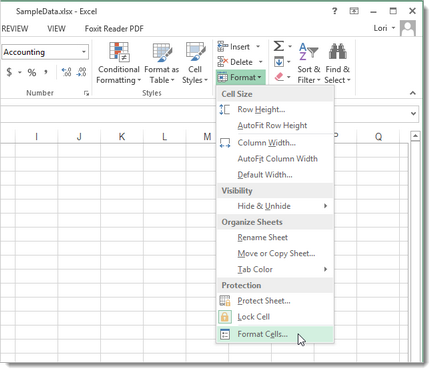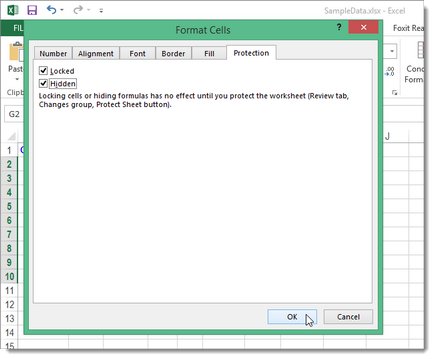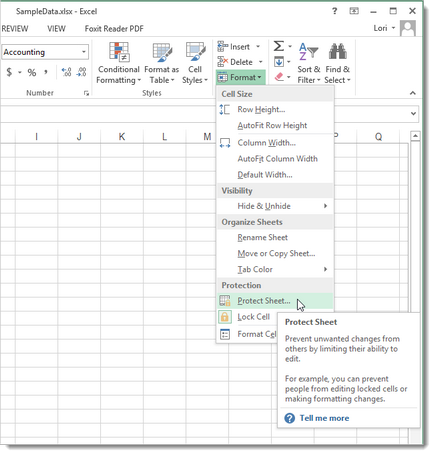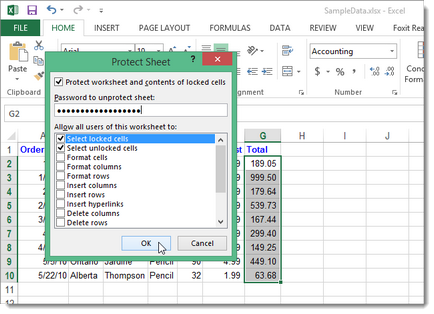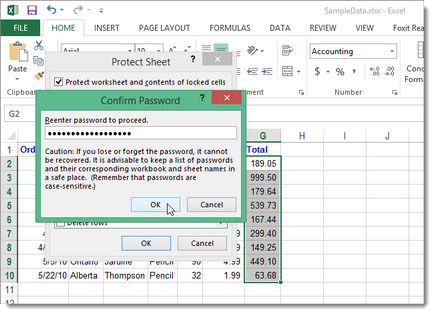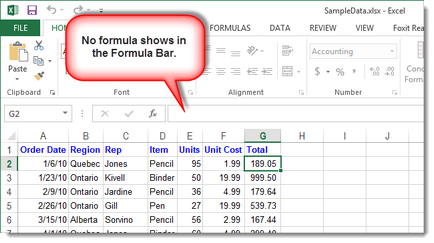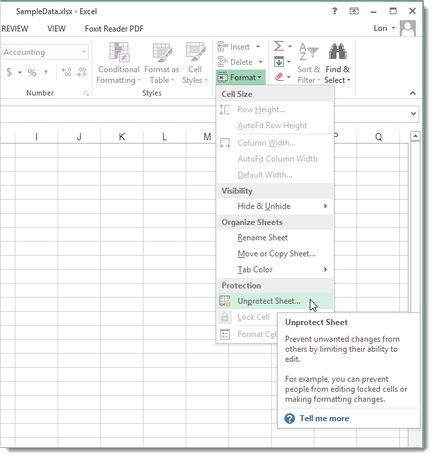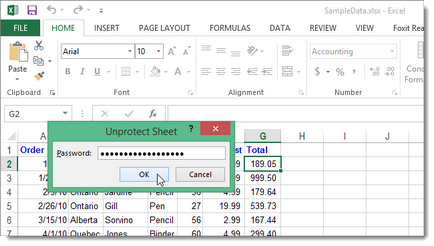Dacă utilizați Excel foaie, cuprinzând o multitudine de formule care pot fi dificil de a ține evidența tuturor acestor formule. În plus față de formula bar. Excel oferă un instrument simplu care vă permite să afișați formula.
De asemenea, puteți faceți clic pe Afișează Formulele (Arată formula) în fila Formule (Formula) în Formula Audit (Dependențe formule) pentru a afișa formule în Excel.
Chiar dacă display-ul este oprit, puteți vedea formula din bara de formule atunci când selectați o celulă. Dacă nu doriți formulele sunt vizibile pentru utilizatorii cărților Excel, le puteți ascunde și de a proteja foaia.
- Pentru a face acest lucru, selectați celulele cu formulele pe care doriți să le ascundeți.
Pe Acasă (Acasă) în comanda de celule (celule), apăsați Format (Format) și din meniul vertical, selectați Formatare celule (Format Cells).
Apare Format Cells caseta de dialog (Format Cells). Selectați caseta de validare Ascuns (Ascunde formula) de pe fila Protecție (protecție). Apoi, faceți clic pe OK.
Pentru a ascunde complet celula, trebuie să protejeze foaia. Pentru a face acest lucru, faceți clic din nou Format (format) de pe fila Pornire (Acasă), și din meniul drop-down, faceți clic pe Protejare foaie (Protejare foaie).
caseta de dialog Deschidere Protect Sheet (Protejare foaie). Asigurați-vă că marcajul de selectare de lângă foaia de lucru și conținutul celulelor blocate (Protejare foaie de lucru și conținutul celulei protejate) Protejare. Introduceți o parolă pentru a proteja foaia, care în viitor se va îndepărta de protecție și a vedea formula din nou. În permite tuturor utilizatorilor din această foaie de lucru (a permite tuturor utilizatorilor acestei pagini), bifați casetele din fața sarcinilor pe care doriți să le permită utilizatorilor. Faceți clic pe OK.
Pentru a continua, introduceți parola în caseta de dialog parola corespunzătoare câmpul Confirm (Confirmare parolă).
Se poate observa că acesta este acum în selectarea celulei care conține formula, formula rămâne string gol.
Pentru a re-show formula, faceți clic pe Format (format), apoi faceți clic pe foaie Deprotejează (Eliminare foaie de protecție).
Introduceți parola în caseta de dialog Sheet Deprotejează (Eliminare foaie de protecție) și faceți clic pe OK.
Formula va fi vizibilă din nou la alocarea de celule.